TongWeb7-东方通快速使用手册
CSDN 2024-07-22 15:03:01 阅读 86
TongWeb7-东方通 快速使用手册
文章目录
第1章 TongWeb7 产品介绍1.1 概述1.2 规范支持
第2章 TongWeb7 安装2.1 TongWeb7 安装要求2.1.1 TongWeb7 支持的操作系统2.1.2 系统要求2.1.3 其他
2.2 安装TongWeb72.3TongWeb7 目录结构说明2.4 TongWeb7 的启动和停止
第3章 应用部署3.1 创建数据源3.2 部署应用3.3 测试并访问应用
第4章 常用 Web 主要参数调整4.1 JVM 堆内存设置4.2 修改应用访问端口4.3 设置TongWeb7 日志4.4 关闭访问日志4.5 设置并发线程数4.6 修改HTTP 通道4.7 JDBC 资源池相关性能参数4.8 JSP 预编译
第1章 TongWeb7 产品介绍
1.1 概述
TongWeb7是遵循JavaEE7 Web Profile规范的企业级应用服务器,它为企业应用提供了可靠、可伸缩、可管理和高安全的基础平台。同时具有功能完善、支持开放标准和基于组件开发、多层架构、轻量等特点,为开发和部署企业应用提供了必需的底层核心功能。用户通过TongWeb7的管理控制台可方便的对应用进行管理,同时能够监控系统组件和应用运行时的状态及调优。因此TongWeb7适用于高度可用、可靠、可伸缩,稳定的业务领域。
1.2 规范支持
| 类型 | 支持内容 |
|---|---|
| 组件 | JSP2.2 Servlet3.1 WebSocket1.0 JSF2.2 JSTL1.2 EJB3.2 EL3.0 JCA1.7 Debugging Support for Other Languages 1.0 Common Annotations for the Java Platform 1.2 JPA2.1 Bean Validation 1.1 CDI 1.1 JCA1.7 Dependency Injection for Java 1.0 |
| 资源和服务 | JTA1.1 JDBC 4.0 |
| 协议 | HTTP1.1 RMI |
| 安全 | JAAS1.0 |
第2章 TongWeb7 安装
2.1 TongWeb7 安装要求
2.1.1 TongWeb7 支持的操作系统
⚫ Windows 平台
⚫ Linux 平台
RedHat 系列
RedFlag 系列 Suse Linux 系列
⚫ Unix 平台
Sun Microsystems Solaris 系列 IBM AIX 系列
2.1.2 系统要求
| 系统组件 | 系统要求 |
|---|---|
| Java 环境 | JDK1.7 以上 |
| 内存 | 至少需要 512MB 的内存 |
| 硬盘空间 | 至少需要 1024MB 磁盘空间 |
| 监视器 | 图形界面安装需要 256 色,字符界面安装没有色彩要求 |
| 浏览器 | Microsoft IE8 或 Firefox4.0 及以上版本浏览器 |
2.1.3 其他
TongWeb7 启动前,需设置使用的 JDK 路径,即设置本机环境变量 JAVA_HOME 值。
2.2 安装TongWeb7
以在Linux下字符界面为例说明TongWeb7的安装过程:
(1). 建立TongWeb7用户账户或直接使用root用户安装。
(2).上传TongWeb7安装程序,如Install_TW7..._Standard_linux.bin至服务器机器,并赋予可执行权限(chmod +x Install_TW7..._Standard_linux.bin)。
(3). 执行命令./ Install_TW7...*_Standard_linux.bin –i console开始安装。
(4). 出现如下信息的后,请输入下图中所述的 1 或者 2 或者直接回车表示默认为 2
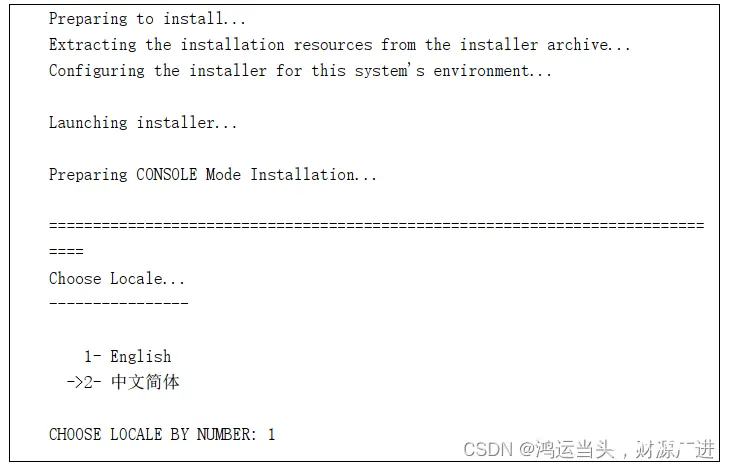
(5). 出现以下信息后,请按回车键接受安装和使用许可协议。
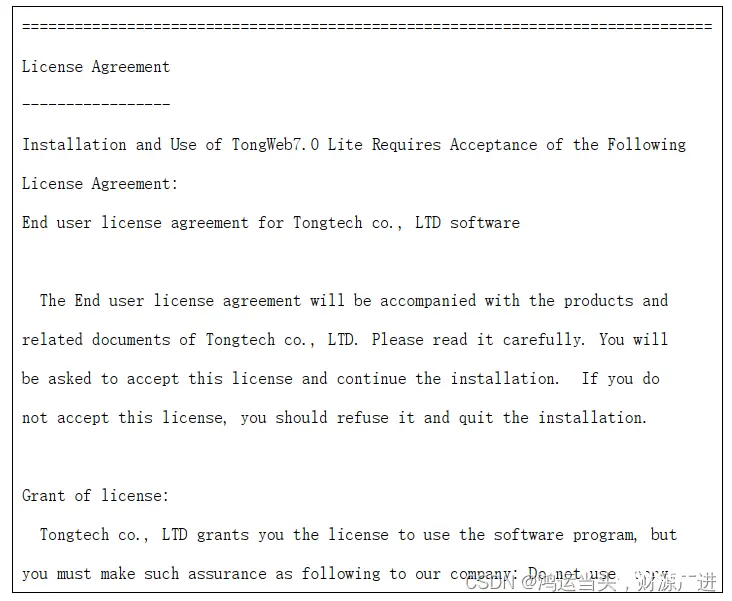

(6). 出现以下信息后,请按回车键接受协议。
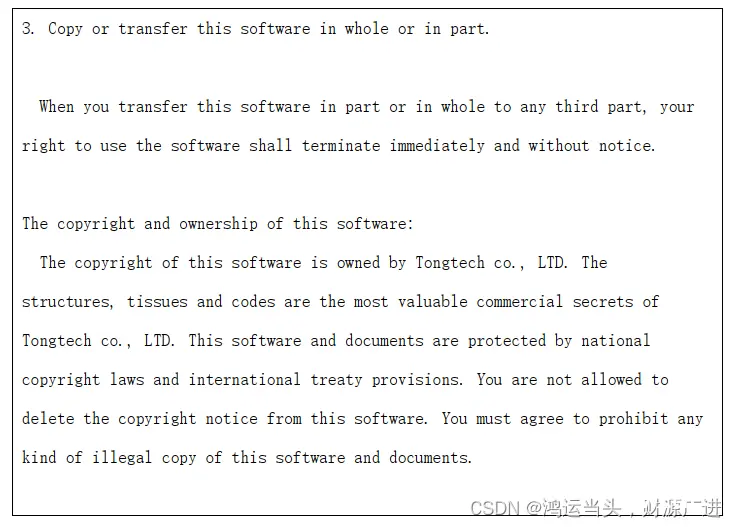
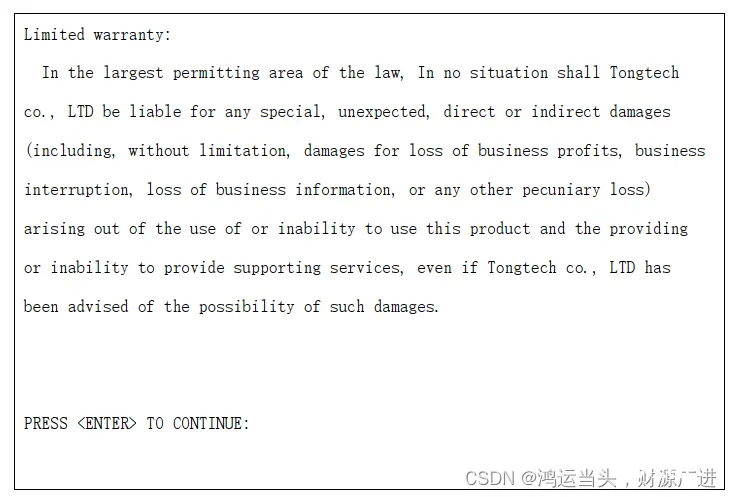
(7). 输入“Y”,确认接受本协议。
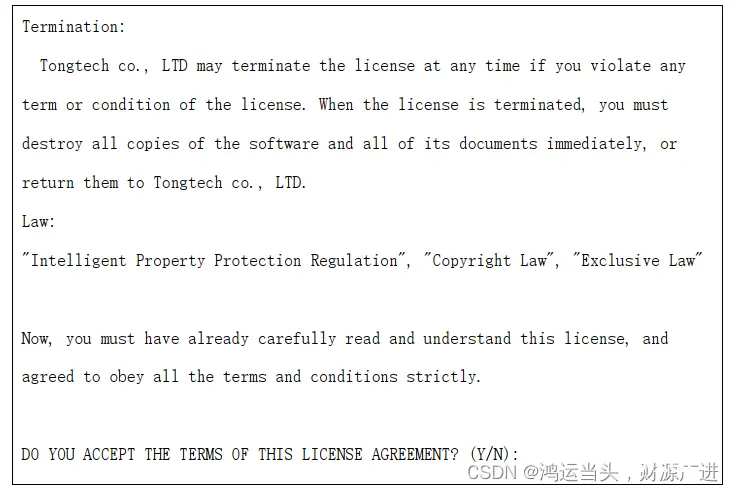
(8).出现如上信息后,请选择是否接受许可条款,若接受请输入“Y”。进入选择Java VM,默认为当前系统正在使用Java VM。
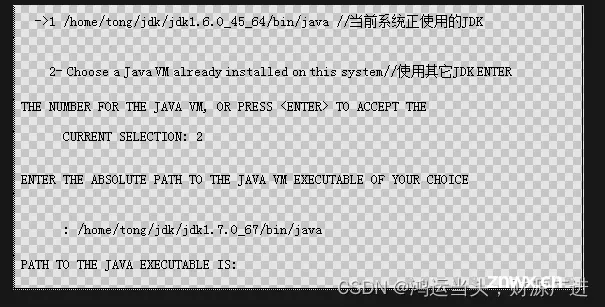
(9). 输入TongWeb7安装目录并回车,若使用缺省目录,直接回车。

(10).输入“Y”,确认安装目录。
(11).选择“4”,不用建立连接。
(12).出现以下信息后,请确认预安装信息是否正确,若正确请按回车键继续安装。
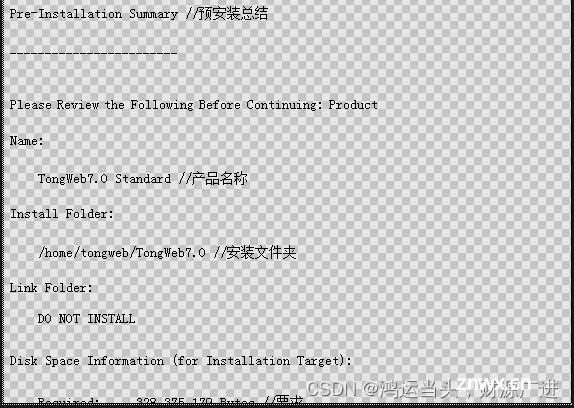
(13).安装中,等待进度条走完。
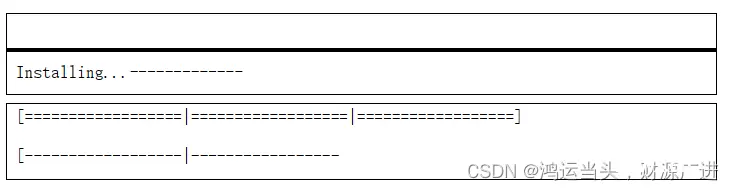
(14). 安装成功后提示修改端口。
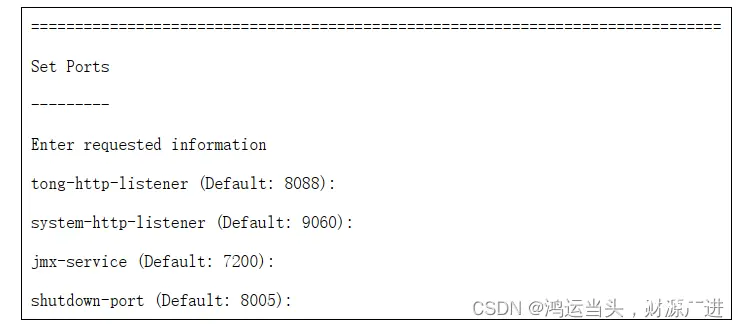
(15).出现以上信息后,提示修改端口,若不修改、以上端口将作为默认端口。
(16). 出现以下信息,安装完成,请按回车键退出程序。
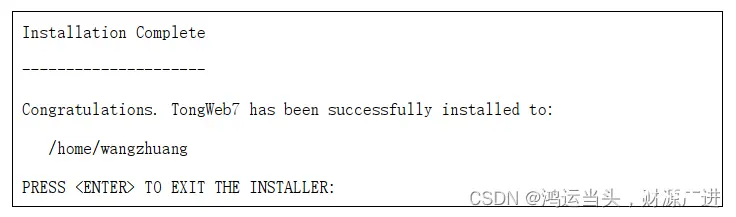
2.3TongWeb7 目录结构说明
| 目录名称 | 说明 |
|---|---|
| autodeploy | 服务器默认提供的自动部署监听目录。 |
| bin | 服务器启动,停止等脚本文件所在目录。 |
| conf | 服务器的配置文件所在目录。 |
| deployment | 已部署应用的应用程序目录。 |
| applications | 系统应用所在目录。 |
| TongDataGrid | TongDataGrid 缓存所在目录(标准版不存在该目录) |
| lib | 服务器运行所需的类文件所在目录,主要以 Jar 文件形式存在。 |
| logs | 服务器存放日志文件的目录,日志文件包括访问日志文件和服务器日志文件。 |
| samples | TongWeb7 的示例目录,示例包括 EJB、WEB 等模块。 |
| persistence | 存放各类监视量的持久化文件。 |
| snapshot | 存放服务器生成的快照文件。 |
| native | Apr native 在不同平台所需要的库文件。 |
| temp | 服务器产生的临时文件以及应用预编译文件所在的目录。 |
2.4 TongWeb7 的启动和停止
(1). 启动TongWeb7需要进入TongWeb7的bin 目录,执行如下命令:
./startservernohup.sh
注:这是后台启动方式,如果直接运行startserver.sh,当Telnet断开后导致TongWeb7进程退出。
(2). 当日志中出现如下一行,没有异常信息,说明TongWeb7启动成功。

(3).在客户端打开浏览器, 输入TongWeb7控制台地址: http://TongWebIP:9060/console,端口9060,前缀console,显示出TongWeb7控制台首页面,输入用户名/密码(默认值:thanos/thanos123.com)登录控制台。
(4).停止 TongWeb7,需进入 TongWeb7 的 bin 目录执行 stopserver.sh 。
第3章 应用部署
本章采用自带用例%TW7_HOME%/samples/jdbc/nonxa/nonXaDsWeb.war,介绍如何部署一个通过数据源访问数据库信息的应用;
3.1 创建数据源
(1).启动TongWeb7,进入管理控制台进行JDBC连接池配置。
登录TongWeb7管理控制台,进入“JDBC配置”界面,点击“创建连接池”按钮,如下图:
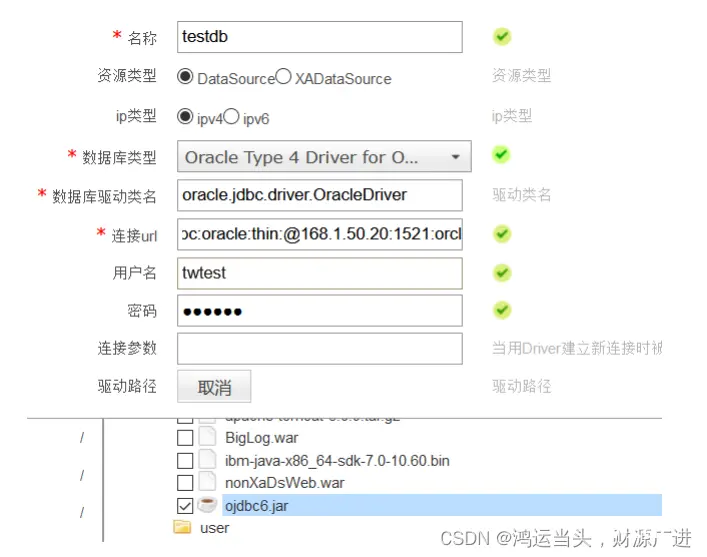
配置参数:
⚫ 名称:testdb
⚫ 资源类型:DataSource
⚫ 数据库驱动名称:oracle.jdbc.driver.OracleDriver
⚫ 连接 URL:jdbc:oracle:thin:@168.1.50.20:1521:orcl
⚫ 数据库驱动类名:oracle.jdbc.driver.OracleDriver
⚫ 用户名/密码:twtest/twtest
⚫ 驱动路径:/home/test/ojdbc6.jar(注:驱动所在路径)
点击“下一步”,连接池其它参数采用默认值,见下图:
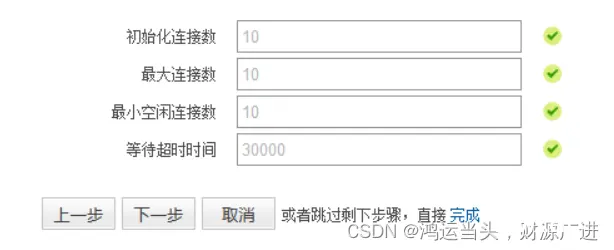
点击“完成”,testdb创建成功。点击“testdb”连接池后的测试连接,出现连接成功,如下图:
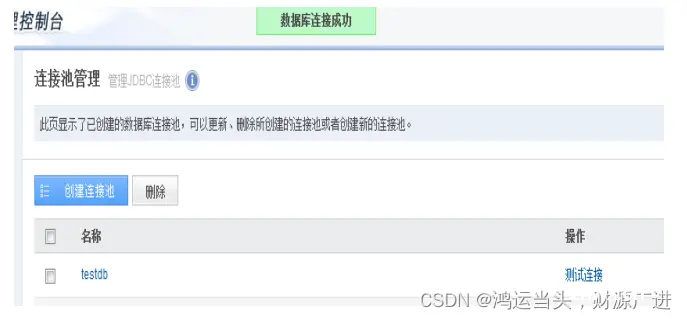
3.2 部署应用
TongWeb7可以从本机和服务器,以目录或文件方式部署。但本机只能以文件方式部署,现介绍文件形式部署。
(1).登录TongWeb7管理控制台,进入“应用部署”界面,点击“部署应用”,如下图:

配置参数:
⚫ 文件位置:本机。
⚫ 部署文件:d:\TongWeb7\samples\jdbc\nonxa\nonXaDsWeb.war(注:应用所在路径)。
点击“开始部署”,进入基本属性配置界面。
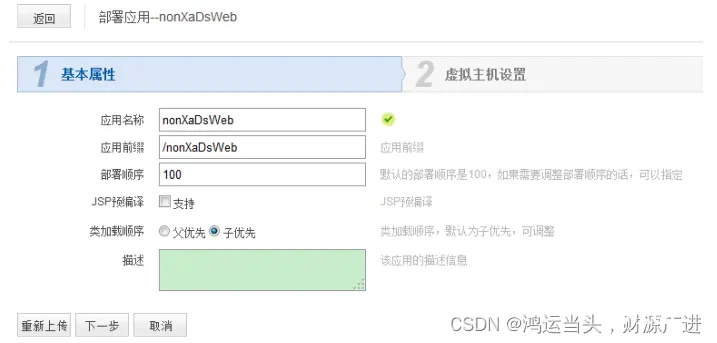
配置参数:
⚫ 应用名称:nonXaDsWeb
⚫ 应用前缀:/nonXaDsWeb
⚫ 其余暂为默认值
点击“下一步”,如下图
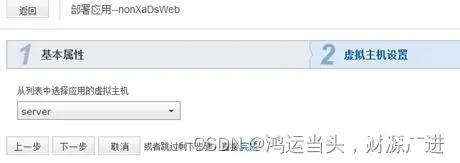
虚拟主机选择“server”,点击“完成”,开始部署应用。
(1). 如果显示部署成功,则整个部署过程完毕。同时注意观察TongWeb7日志,看部署过程中有没有异常信息。
3.3 测试并访问应用
(1).确认应用部署成功,日志中没有异常信息出现。
(2).TongWeb7默认为应用分配的访问端口为8088,通过http://IP:8088/nonXaDsWeb/可以访问到应用。
(3). 也可以点击应用后的“http访问”,访问到应用。(注:TW7不自带https通道,如果想通过https访问,需要在“管理控制台”->“WEB容器配置”->“HTTP通道管理”创建https通道)。
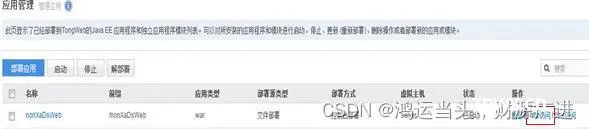
第4章 常用 Web 主要参数调整
本章简单介绍影响性能的主要参数,以200用户并发为基准,此参数调整基本可保证系统正常运行,但并不能保证调整的参数为最优。
4.1 JVM 堆内存设置
(1).修改%TW7_HOME%/bin目录下external.vmoptions配置文件,在配置文件开始,根据需要设置JVM堆内存大小,主要是增大堆内存,用户还可根据自己需要增加JVM参数,建议设置如下:
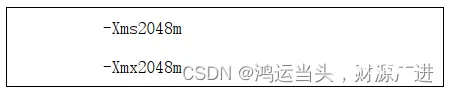
(2).也可以在控制台选择“启动参数配置”设置JVM堆内存大小、垃圾回收方法等,如图:
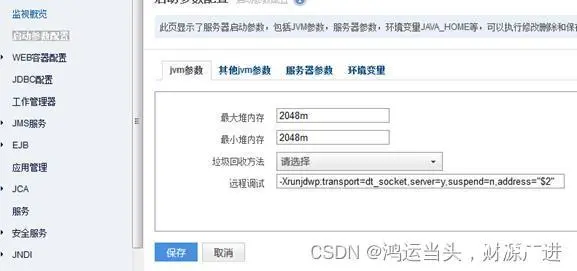
4.2 修改应用访问端口
有两种方式可以修改应用访问端口。
方式一:
修改%TW7_HOME%/conf目录下的tongweb.xml文件,找到8088端口后改为需要的端口。
方式二:
(1).进入“管理控制台”->“WEB容器配置”->“HTTP通道管理”,点击“tong-http-listener”修改8088端口,如图:
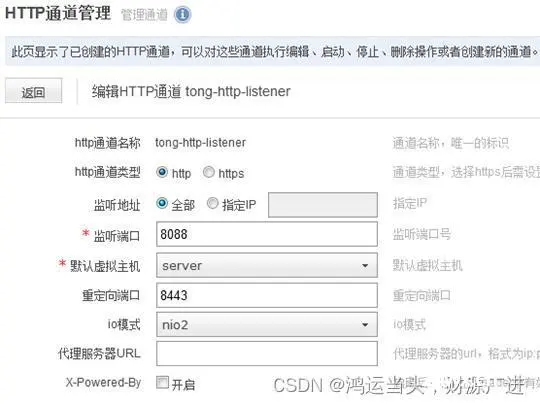
(2).同时还可以为应用配置多个访问端口,具体见《TongWeb7用户使用手册》。
(3).在 Unix/Linux 下如果要使用 80 端口,则需要以 root 用户启、停 TongWeb7 服务器。
4.3 设置TongWeb7 日志
TongWeb7日志默认通过轮转方式生成,轮转日志时将新建一个名为server.log的空文件,并将旧文件重命名为server.date_i,其中date是轮转文件的日期,i为序列号。建议采用如下两种方式,进入“管理控制台”->“日志服务”->“系统日志配置”里进行配置,如图:
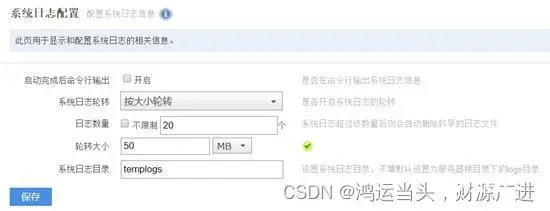
设置方式一:按大小轮转生成日志,如50M生成一个server.log。参数:
⚫ 轮转大小:50MB
⚫ 日志数量:20 个(系统日志超过该数量后,会自动删除较早的日志文件)
设置方式二:按周期生成日志,按设置的时间生成一个server.log。参数:
⚫ 日志数量:30
⚫ 轮转周期:1 小时
设置方式三:按天生成日志,按每天生成一个server.log。参数:
⚫ 日志数量:30
4.4 关闭访问日志
访问日志主要记录应用访问的IP和URL,日志生成在%TW7_HOME%/logs目录下。如果没有需要可以停掉此日志,节省资源。进入“管理控制台”->“WEB容器配置”->“虚拟主机管理”,选择应用使用的虚拟主机,如“server”和“admin”, 将“访问日志”开关的勾去掉并保存。如图:

4.5 设置并发线程数
TongWeb7默认的并发初始线程数只有5,实际使用时需根据并发数设置。进入“管理控制台”-> “WEB容器配置”->“HTTP通道处理”中,编辑应用所使用的通道,如” tong-http-listener”.如下:
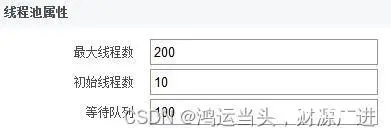
⚫ 最大线程数: 200(注:暂时建议值)
⚫ 初始线程数: 50(注:暂时建议值)
⚫ 等待队列: 100(注:暂时建议值)
4.6 修改HTTP 通道
进入“管理控制台”->“WEB容器配置”->“HTTP通道管理”,点击“tong-http-listener”修改参数,如图:
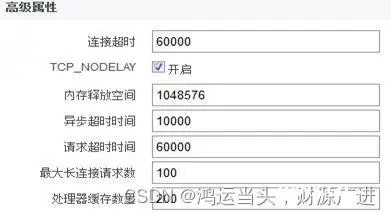
以下几个参数对大并发下设置才有效果,具体含义参考《TongWeb7用户使用手册》,暂时使用默认值。
⚫ TCP_NODELAY
⚫ 请求超时时间
⚫ 最大长连接请求数
⚫ 处理器缓存数量
4.7 JDBC 资源池相关性能参数
“管理控制台”->“JDBC配置”,修改创建的testdb连接池,对连接池影响较大的就是连接数,如图:

⚫ 最大连接数:100(注:暂时建议值)
⚫ 初始连接数:10 (注:暂时建议值)
⚫ 等待超时时间:30000 (注:暂时建议值)
4.8 JSP 预编译
部署Web应用时,有“JSP预编译”功能,如果勾上此选项可在部署应用时就将所有JSP编译为class,但部署时间会增长。同时要保证所有的JSP文件语法正确,如果存在错误的JSP 会导致编译错误,整个应用部署失败,如图:

声明
本文内容仅代表作者观点,或转载于其他网站,本站不以此文作为商业用途
如有涉及侵权,请联系本站进行删除
转载本站原创文章,请注明来源及作者。